
Πίνακας περιεχομένων:
- Συγγραφέας John Day [email protected].
- Public 2024-01-30 08:36.
- Τελευταία τροποποίηση 2025-01-23 14:39.
Αυτό είναι ένα πώς να μετατρέψετε ένα αρχείο.img σε αρχείο squashfs.img.
Σημείωση: Αυτό μπορεί να μην λειτουργεί απαραίτητα με κάθε αρχείο εικόνας. Πολλά που έχω δοκιμάσει δεν έχουν λειτουργήσει. Αυτά τα βήματα γίνονται σε υπολογιστή με Windows και οι οδηγίες Mac & Linux πρέπει να είναι παρόμοιες, αλλά συγκεκριμένα βήματα ενδέχεται να διαφέρουν. Αυτό λειτούργησε ή εγώ σε όλες τις περιπτώσεις, αλλά μπορεί να μην λειτουργεί πάντα για εσάς.
Βήμα 1: Κατεβάστε το αρχείο.img

Σε αυτήν την περίπτωση, χρησιμοποιώ μια εικόνα RasPlex.
Αυτό πρέπει να είναι αρχείο.img και όχι οτιδήποτε άλλο.
Βήμα 2: Ανοίξτε το αρχείο


Ανοίξτε το αρχείο.img χρησιμοποιώντας ένα πρόγραμμα όπως το WinZip ή το 7-Zip.
Χρησιμοποιώ το 7-Zip, αλλά και τα δύο πρέπει να λειτουργούν καλά.
Ωστόσο, το προεπιλεγμένο πρόγραμμα Windows δεν θα λειτουργήσει για το άνοιγμα αυτών.
Βήμα 3: Μεταβείτε στο αρχείο 0.fat

Εύκολο όπως το διπλό κλικ σε ένα φάκελο στα Windows.
Βήμα 4: Βρείτε το αρχείο και εξαγάγετε το



Αναζητήστε ένα αρχείο με το όνομα "System". Εξαγάγετε αυτό το αρχείο από τον κατάλογο. Μπορείτε να διαγράψετε το αρχείο.img τώρα.
Βήμα 5: Μετονομάστε το αρχείο

Για να το ολοκληρώσετε, βρείτε το αρχείο που μόλις εξαγάγατε. Θα πρέπει να ονομάζεται "Σύστημα". Μπορείτε να το μετονομάσετε σε #YourFileName.img. Τώρα το αρχείο είναι συμβατό με το squashfs! Εάν εμφανιστεί ένα αναδυόμενο παράθυρο που λέει ότι η αλλαγή της επέκτασης αρχείου μπορεί να καταστρέψει αυτό το αρχείο, κάντε κλικ στο ναι. (μόνο για παράθυρα)
Συνιστάται:
Arduino ως ISP -- Εγγραφή Hex αρχείου σε AVR -- Ασφάλεια σε AVR -- Arduino ως προγραμματιστής: 10 βήματα

Arduino ως ISP || Εγγραφή Hex αρχείου σε AVR || Ασφάλεια σε AVR || Arduino Ως προγραμματιστής: ……………………… Εγγραφείτε στο κανάλι μου στο YouTube για περισσότερα βίντεο …….. Αυτό το άρθρο έχει να κάνει με το arduino ως isp. Εάν θέλετε να ανεβάσετε ένα εξάγωνο αρχείο ή εάν θέλετε να ρυθμίσετε την ασφάλεια σας σε AVR, τότε δεν χρειάζεται να αγοράσετε προγραμματιστή, μπορείτε να κάνετε
Εξαγωγή αρχείου SVG στο Fusion 360: 5 βήματα (με εικόνες)

Εξαγωγή αρχείου SVG στο Fusion 360: Ένας φίλος αγόρασε πρόσφατα έναν νέο κόφτη λέιζερ και με ρώτησε πώς να χρησιμοποιήσω το Fusion 360 για εξαγωγή αρχείων SVG. Πρότεινα απλώς εξαγωγή αρχείων DXF, αλλά αποδεικνύεται ότι η μάρκα λέιζερ που αγόρασε δέχεται μόνο αρχεία SVG. Αυτό ήταν το ίδιο πρόβλημα που είχα
Talking Arduino - Αναπαραγωγή MP3 με Arduino χωρίς καμία μονάδα - Αναπαραγωγή αρχείου Mp3 από το Arduino χρησιμοποιώντας PCM: 6 βήματα

Talking Arduino | Αναπαραγωγή MP3 με Arduino χωρίς καμία μονάδα | Αναπαραγωγή αρχείου Mp3 από το Arduino χρησιμοποιώντας PCM: Σε αυτά τα εκπαιδευτικά προγράμματα θα μάθουμε πώς να παίζουμε ένα αρχείο mp3 με arduino χωρίς να χρησιμοποιούμε καμία μονάδα ήχου, εδώ θα χρησιμοποιήσουμε τη βιβλιοθήκη PCM για το Arduino που παίζει 16 bit PCM συχνότητας 8kHZ, οπότε ας το κάνουμε αυτό
Δημιουργία αρχείου Matlab MEX: 3 βήματα
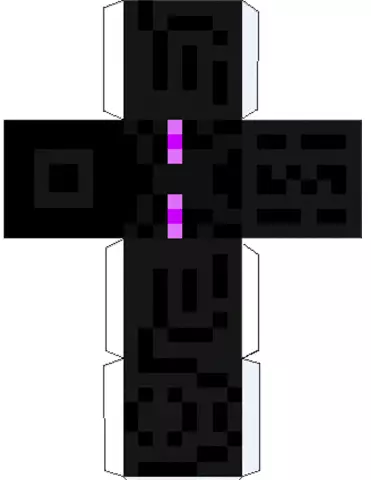
Δημιουργία αρχείου Matlab MEX: Οδηγίες για τον τρόπο ενσωμάτωσης του μεταγλωττισμένου κώδικα C με το Matlab. Το MEX σημαίνει MATLAB εκτελέσιμο. Τα αρχεία MEX είναι δυναμικά συνδεδεμένα υπορουτίνα που παράγονται από τον πηγαίο κώδικα C ή Fortran και, όταν καταρτιστούν, μπορούν να εκτελεστούν από το MATLAB με τον ίδιο τρόπο όπως
Μετατρέψτε έναν παλιό Mac σε διακομιστή αρχικού αρχείου!: 3 βήματα

Μετατρέψτε έναν παλιό Mac σε διακομιστή αρχικού αρχείου !: Εάν είστε αφοσιωμένος χρήστης Mac όπως εμένα, πιθανότατα, θα έχετε έναν παλιό Mac να κάθεται κάπου, να συλλέγει σκόνη. Μην το χαρίσετε ή μην το στείλετε για να σκοτωθεί, επανατοποθετήστε το για χρήση ως διακομιστής αρχείων στο σπίτι! Με απλή διαμόρφωση, θα είστε
